Pataisyti PS4 valdiklis neprisijungs prie konsolės
Įvairios / / July 05, 2022

Kai kurie aistringi PS4 žaidėjai susiduria su PS4 valdikliu, kuris neprisijungs prie konsolės problemų visame pasaulyje. Gali būti daug priežasčių, kodėl tai įvyksta naudojant PS4 konsolę ir valdiklį. Jei skaitote šį straipsnį, galima drąsiai manyti, kad taip pat gali kilti PS4 valdiklio ryšio problemų. Jei esate ir norite sužinoti sprendimus, skaitykite šį straipsnį iki pabaigos, kad sužinotumėte funkcinius sprendimus su išsamiais veiksmais ir naudingomis iliustracijomis, kad geriau suprastumėte.

Turinys
- Kaip pataisyti PS4 valdiklis neprisijungs prie konsolės
- 1 būdas: iš naujo paleiskite PS4 konsolę
- 2 būdas: įkraukite PS4 valdiklį
- 3 būdas: įjunkite maitinimo ciklą ir prijunkite PS4 valdiklį su USB kabeliu
- 4 būdas: konfigūruokite „Steam“ nustatymus PS4 valdikliui
- 5 būdas: iš naujo nustatykite PS4
Kaip pataisyti PS4 valdiklis neprisijungs prie konsolės
Dabar pažvelkime į keletą priežasčių, kodėl šis PS4 valdiklis neprisijungia prie konsolės, kuri rodoma jūsų PS4 konsolė ir valdiklis.
- Visiškai išsikrovęs PS4 valdiklis
- Netinkama PS4 valdiklio konfigūracija
- Netinkamas belaidis ryšys tarp PS4 valdiklio ir konsolės
- Sugedusi valdiklio baterija
Dabar pažvelkime į sprendimus, kurie išspręs ryšio problemas, su kuriomis susiduriate naudodami valdiklį ir konsolę.
1 būdas: iš naujo paleiskite PS4 konsolę
Tai vienas iš preliminarių žingsnių, kuriuos turi atlikti kiekvienas PS4 vartotojas, kad išspręstų nedideles valdiklio problemas, prieš imdamasis sudėtingesnių sprendimų. Norėdami iš naujo paleisti PS4 konsolę, atlikite šiuos veiksmus tiksliai taip, kaip nurodyta.
1. Laikykite Įjungimo mygtukas PS4 konsolėje 5-7 sekundes kad jį visiškai išjungtumėte.
Pastaba: Išgirsite du pyptelėjimus, nurodančius, kad dabar jis visiškai išjungtas.
2. Atjunkite konsolės maitinimo linija iš elektros lizdo.

3. Po 2-3 minučių įjunkite PS4 konsolę dar kartą, kad pamatytumėte, ar PS4 valdiklis neprisijungs prie konsolės, problema išspręsta, ar ne.
2 būdas: įkraukite PS4 valdiklį
Kartais, jei jūsų PS4 konsolės akumuliatorius išsikrovęs arba visiškai išsikrovęs, ji negalės prisijungti prie PS4 konsolės, todėl kyla problemų dėl PS4 valdiklio ryšio. Įkraukite valdiklį maždaug 2 valandas ir pabandykite prijungti jį prie PS4 konsolės.
Pastaba: Jei įkrovimo metu kyla problemų, galite pakeisti valdiklio baterijas ir patikrinti, ar minėta problema išlieka.

Taip pat skaitykite:Pataisykite PS4 (PlayStation 4) užšalimą ir vėlavimą
3 būdas: įjunkite maitinimo ciklą ir prijunkite PS4 valdiklį su USB kabeliu
Jei kyla kokių nors belaidžio ryšio problemų, teks pabandyti prijungti valdiklį prie PS4 konsolės USB laidu. Tačiau prieš tai taip pat turėtumėte apsvarstyti galimybę perjungti konsolę, kad pašalintumėte išsaugotus duomenis, kurie gali būti sugadinti. Perskaitykite ir atlikite toliau nurodytus veiksmus, kad atliktumėte šiuos veiksmus vienas po kito.
1. Pirma, išjunkite savo PS4 konsolė iš priekio, kad jį įstumtumėte Miegojimo rezimas.
2. Pasalinti maitinimo kištukas iš lizdo, kai konsolės lemputės užges.
3. Laikykite PS4 maitinimo mygtukas 30-40 sekundžių.

4. Tada įjunkite PS4.
5. Galiausiai prijunkite PS4 valdiklį prie konsolės naudodami a mikro-USB kabelis.
4 būdas: konfigūruokite „Steam“ nustatymus PS4 valdikliui
Galite išbandyti šį metodą, jei bandote prijungti PS4 valdiklį su „Steam“ savo kompiuteryje. Jei „Steam“ programoje taip pat susiduriate su tomis pačiomis PS4 valdiklio ryšio problemomis, atlikite būsimus veiksmus, kad jas ištaisytumėte akimirksniu.
1. Prijunkite savo PS4 valdiklis su jūsų PC su Bluetooth.
2. Tada paspauskite Windows + R klavišai kartu pradėti Bėk dialogo langas.
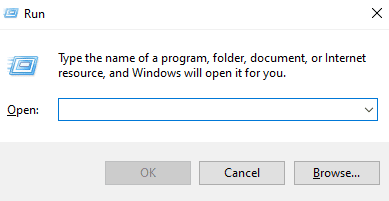
3. Tipas džiaugsmas.cpl nurodytame lauke ir paspauskite ĮeikiteRaktas.

4. Užtikrinti, Gerai prijungtų valdiklių būsena.
5. Tada atidarykite Garai programėlę savo kompiuteryje ir spustelėkite Steam> Nustatymai, kaip parodyta žemiau.
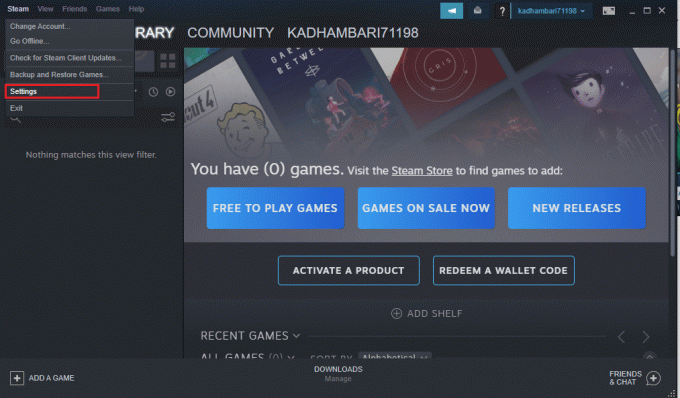
6. Viduje Valdiklis skirtuką, spustelėkite BENDRIEJI VALDIKLIŲ NUSTATYMAI.

7. Iš čia panaikinkite visų parinkčių žymėjimą, išskyrus Bendras žaidimų pulto konfigūracijos palaikymas ir spustelėkite Atgal, taip, kaip parodyta.
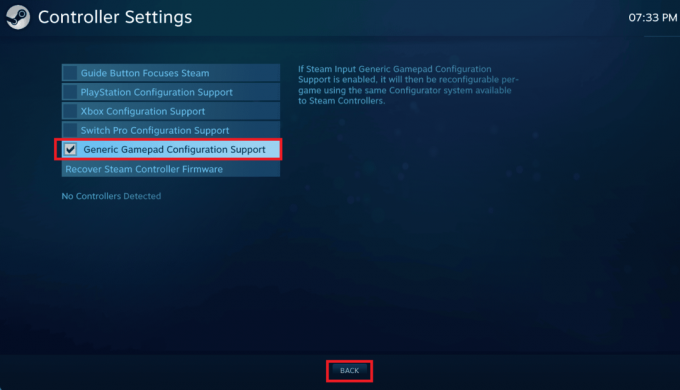
8. Nuo Steam namų meniu, spustelėkite Steam> Išeiti.
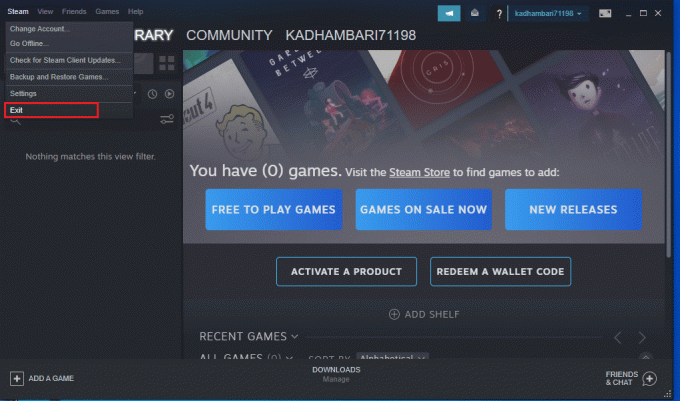
Taip pat skaitykite:Pataisykite „PlayStation“ Prisijungimo metu įvyko klaida
5 būdas: iš naujo nustatykite PS4
Galiausiai, jei pirmiau minėti metodai jums nepadėjo sprendžiant PS4 valdiklio neprisijungimo prie konsolės problemos, galite pabandyti iš naujo nustatyti PS4 valdiklį, kad ją išspręstumėte. Žemiau pateikiami išsamūs žingsniai, kaip tai padaryti.
Pastaba: Norėdami paspausti Perkrovimo mygtukas PS4 valdiklyje naudokite kaištį ir įkiškite jį, kad atliktumėte darbą.
1. Paspauskite Perkrovimo mygtukas PS4 valdiklio gale 4–5 sekundes ir įsitikinkite, kad mirksi balta lemputė.

2. Iš naujo nustatę valdiklį, visiškai išjunkite PS4 konsolę, kaip minėta 3 būdas.
3. Palaukite kelias minutes ir vėl prijunkite PS4 valdiklis prie konsolės.
4. Pagaliau, iš naujo paleiskite PS4 konsolę norėdami sužinoti, ar PS4 valdiklio ryšio problemos išspręstos, ar ne.
Rekomenduojamas:
- Kaip atsekti savo automobilį internete
- Kiek kartų gali būti užblokuotas PS4
- Kaip visam laikui ištrinti PS4 pranešimus
- Ištaisykite PS4 klaidą CE-34788-0
Tikimės, kad sužinojote, kaip taisyti PS4 valdiklis neprisijungs prie konsolės sutrikimas. Nedvejodami susisiekite su mumis su savo užklausomis ir pasiūlymais naudodami toliau pateiktą komentarų skyrių. Praneškite mums, kokia tema norite sužinoti kitame mūsų straipsnyje.



